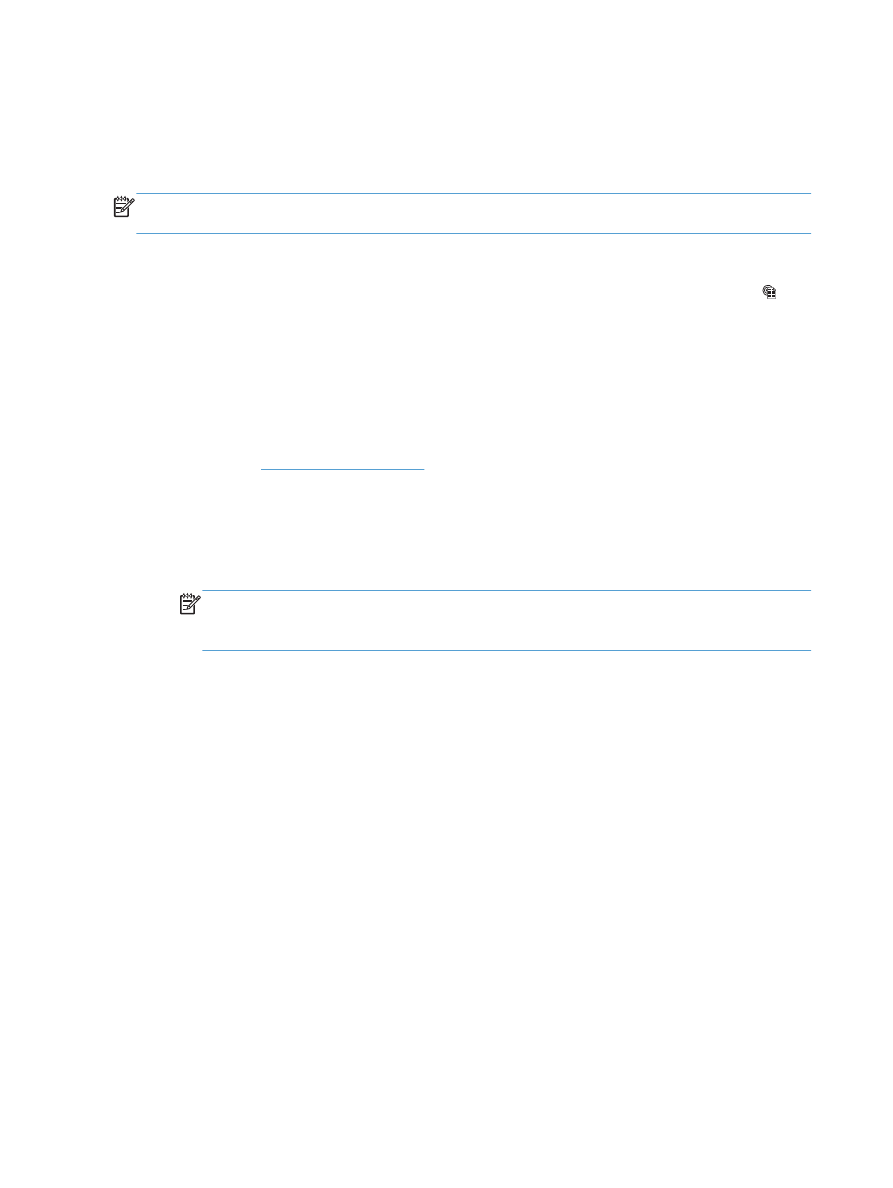
Uporaba storitve HP ePrint
S storitvijo HP ePrint lahko tiskate dokumente tako, da jih pošljete kot e-poštne priloge na e-poštni
naslov izdelka iz katere koli naprave, ki podpira e-pošto.
OPOMBA:
Za uporabo storitve HP ePrint mora biti izdelek povezan v žično ali brezžično omrežje in
imeti internetni dostop.
1.
Preden boste lahko uporabljali HP ePrint, morate omogočiti HP-jeve spletne storitve.
a. Na začetnem zaslonu na nadzorni plošči izdelka se dotaknite gumba Spletne storitve .
b. Dotaknite se gumba
Omogoči spletne storitve
.
2.
V meniju
HP-jeve spletne storitve
se dotaknite gumba
Prikaži e-poštni naslov
, da na nadzorni
plošči prikažete e-poštni naslov izdelka.
3.
Na spletnem mestu HP ePrintCenter določite varnostne nastavitve in konfigurirajte privzete
nastavitve tiskanja za vse posle v storitvi HP ePrint, poslane v izdelek.
a. Obiščite
www.hpeprintcenter.com
.
b. Kliknite Vpis in vnesite svoje poverilnice za HP ePrintCenter ali se vpišite za nov račun.
c.
Izberite svoj izdelek s seznama ali kliknite gumb + Dodajte tiskalnik, da ga dodate. Za
dodajanje izdelka potrebujete kodo tiskalnika, ki je del e-poštnega naslova izdelka pred
znakom @.
OPOMBA:
Koda je veljavna samo 24 ur od trenutka, ko ste omogočili HP-jeve spletne
storitve. Če poteče, znova sledite navodilom za omogočanje HP-jevih spletnih storitev in
pridobite novo kodo.
d. Če želite preprečiti, da bi se z izdelkom tiskalo neželene dokumente, kliknite Nastavitve
storitve ePrint in nato kliknite zavihek Odobreni pošiljatelji. Kliknite Samo odobreni
pošiljatelji in dodajte e-poštne naslove, s katerih želite omogočiti tiskanje s storitvijo ePrint.
e. Za nastavitev privzetih nastavitev za vse posle v storitvi ePrint, poslane v izdelek, kliknite
Nastavitve storitve ePrint, kliknite Možnosti tiskanja in izberite želene nastavitve.
4.
Dokument natisnete tako, da ga priložite e-poštnemu sporočilu, ki ga pošljete na e-poštni naslov
izdelka.
116
Poglavje 8 Tiskalna opravila
SLWW
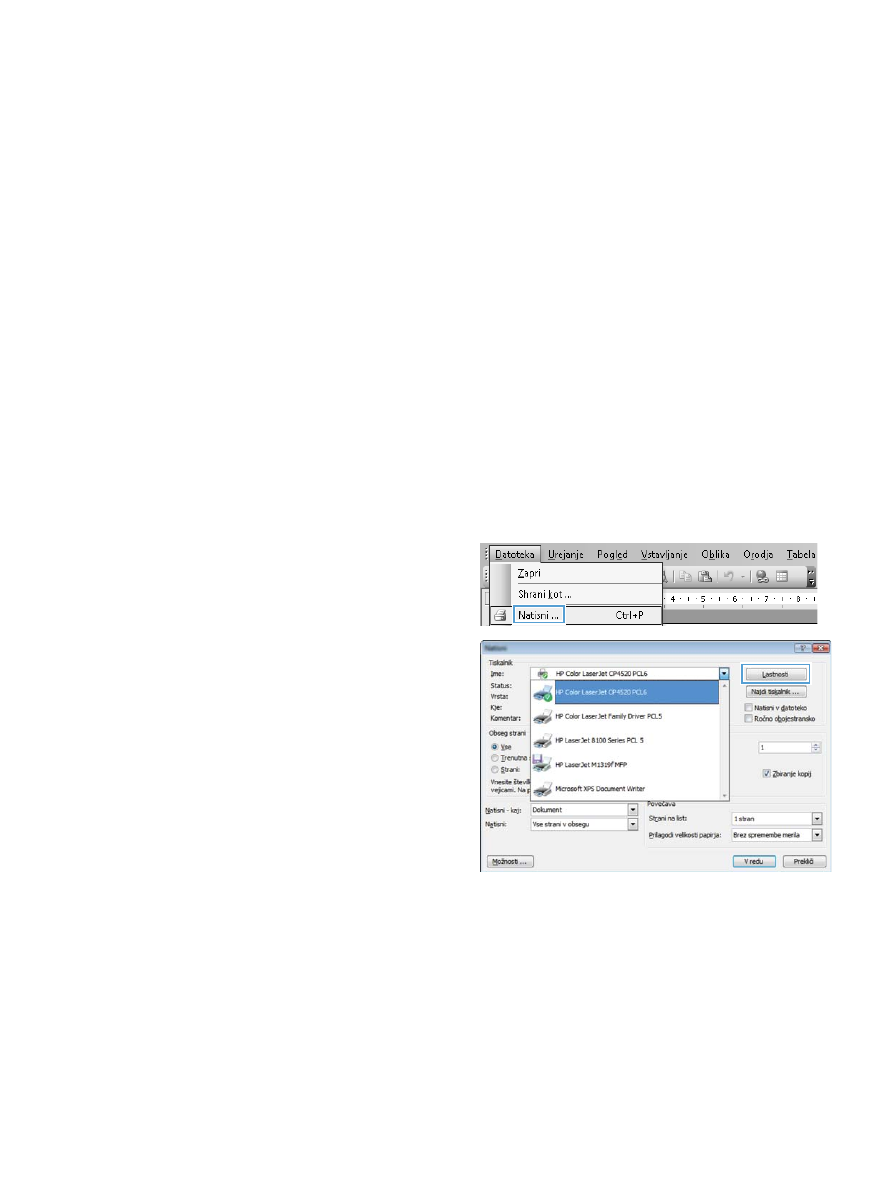
Dodatna opravila tiskanja v operacijskem sistemu
Windows
Črno-belo (sivinsko) tiskanje barvnega besedila v operacijskem
sistemu Windows
1.
V meniju Datoteka v programu kliknite Natisni.
2.
Izberite izdelek in nato kliknite gumb Lastnosti ali Možnosti.
3.
Kliknite zavihek Napredno.
4.
Razširite razdelek Možnosti dokumenta.
5.
Razširite razdelek Funkcije tiskalnika.
6.
Na spustnem seznamu Natisni vse besedilo kot črno izberite možnost Omogočeno.
Tiskanje na predhodno potiskan pisemski papir z glavo ali obrazce
v operacijskem sistemu Windows
1.
V meniju Datoteka v programu kliknite
Natisni.
2.
Izberite izdelek in nato kliknite gumb
Lastnosti ali Možnosti.
SLWW